
LG TV uygulama mağazası açılmıyor sorunu yaşayanlar için LG Content Store’un tekrar çalışmasını sağlamak için atabileceğimiz tüm adımları ele alacağız.
LG Content Store, LG Smart TV’ler için bir uygulama yükleme mağazasıdır. Tıpkı mobil cihazlarda (Android için Play Store, iPhone için App Store) olduğu gibi, LG Content Store yardımıyla ihtiyacımıza göre olan uygulamayı (Netflix, Amazon Prime, Disney+, Youtube gibi) LG Smart TV’ye indirip kullanabiliyoruz.
Birçok kullanıcı, LG içerik mağazasının televizyonlarında açılmadığını, dolayısıyla ihtiyaç duydukları uygulamayı indiremediklerini belirtiyor.
Bu yazımızda LG uygulama mağazası olan LG Content Store çalışmaması sorununun nasıl çözüleceğine ayrıntılı olarak anlatacağız.
LG TV Uygulama Mağazası Açılmıyor!
LG TV uygulama mağazası açılmıyor sorununun nedeni ağ çakışmaları, yanlış DNS yapılandırması, geçersiz bölge ayarları veya yazılım sorunları olabilir.
Cihazınızı kapatıp açarak, ağ sorunlarını düzelterek, DNS ayarlarını değiştirerek, yazılımı güncelleyerek ve TV’nizi sıfırlayarak düzeltebilirsiniz.

TV’nizi kapatıp açın
LG TV uygulama mağazası açılmıyor sorununda yapacağınız ilk şey TV’nizi kapatarak fişten çekmek ve bir süre beklemek olmalıdır.
- İlk olarak, TV’nizi kapatın ve elektrik prizinden çıkarın.
- TV’nizdeki güç düğmesine 30 saniye basılı tutun
- Modeminizin fişini çekin, tüm HDMI ve USB cihazlarını TV’den çıkarın
- 10 dakika bekleyin
- Modeminizi tekrar açın.
- Son olarak, TV’nizi tekrar elektrik prizine takın ve açın.
Şimdi, LG içerik mağazasına bir kez daha erişmeyi deneyin sorun çözülmelidir. Aksi takdirde, bir sonraki sorun giderme ipucunu deneyin.
Ağ sorunlarını kontrol edin
LG TV uygulama mağazasının açılmama sorununun bir nedeni de internet bağlantı sorunlarıdır.
LG TV uygulama mağazasının düzgün çalışması ve içeriğin kullanılabilir olması için iyi bir internet bağlantısına ihtiyaç bulunuyor. Bu nedenle LG Content Store açılmıyorsa bunun nedeni yavaş bir Wi-Fi ağı olabilir.
Wi-Fi’ye bağlıyken sorun yaşıyorsanız, TV’nizi ethernet kablosuyla bağlamayı deneyebilirsiniz.
DNS ayarlarını değiştirin
LG uygulama mağazası ile ilgili sorunlar yaşayan çoğu kullanıcı, DNS’lerini değiştirerek sorunu çözebilmiştir. Tek ihtiyacınız olan, bağlı ağ DNS’sini Google’ın genel DNS’si (8.8.8.8) olarak değiştirmektir.
- LG TV uzaktan kumandanızdaki Ana sayfa tuşuna basın
- Sağ üst köşedeki Ayarlar simgesine tıklayın
- Sağ alt köşedeki Tüm Ayarlar seçeneğine tıklayın
- Sol çubuk seçeneklerinden Ağ’a tıklayın
- Şu anda bağlı olduğunuz ağlardan herhangi birini (kablosuz Wi-Fi ağı veya kablolu ethernet ağı)seçin
Şimdi LG TV ağ ayarlarını düzenleyeceğiz .
- Burada Otomatik Olarak Ayarla yazan seçeneğin işaretini kaldırın
- Ardından DNS Sunucusunu 8.8.8.8 olarak değiştirin.
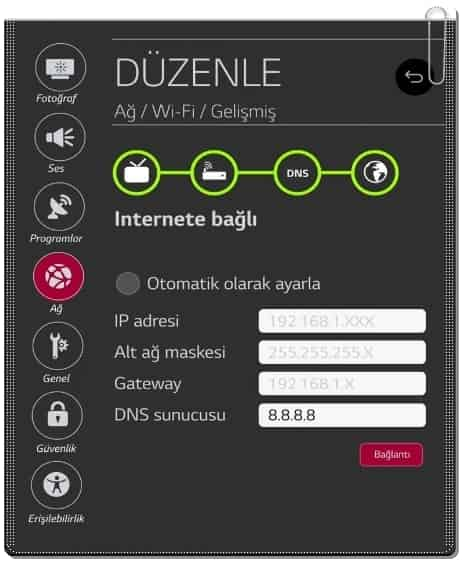
Bölge ayarlarını güncelleyin
LG içerik mağazası yüklenmiyorsa, konum yanlış ayarlanmış olabilir veya belirli uygulamalarda, akış hakları nedeniyle uygulama bölgenizde kullanılamayabilir. Doğru ayarlanıp ayarlanmadığını görmek için bölge ayarlarını kontrol edin.
- LG TV uzaktan kumandanızdaki Ana sayfa tuşuna basın
- Sağ üst köşedeki Ayarlar simgesini ve Tüm Ayarlar seçeneğini seçin.
- Seçeneklerden Genel’i ve Sonrasında Konum‘u seçin.
- Posta kodunuzu girin ve Enter’a tıklayın, konum bilgileriniz otomatik olarak güncellenecektir.
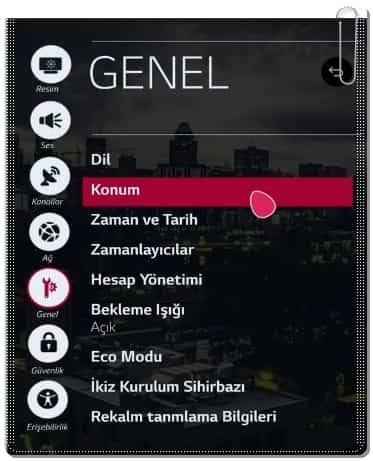
Genel menü seçeneğinden Saat ve Tarihi ‘ Otomatik ‘ olarak da değiştirebilirsiniz .
Yazılım güncellemesini kontrol edin
LG içerik deposu, WebOS aracılığıyla çalışır. Yazılımınızın/firmware’inizin eski olduğu bir durumda bir çok yüklemeye veya erişmeye çalışırken sorun yaşıyor olabilirsiniz.
Yazılım güncellemesini kontrol etmek ve (varsa) yüklemek için aşağıdaki yazımızdaki adımları izleyin.
TV’yi sıfırlayın
Yukarıdakilerin hepsini yaptıysanız ve TV’nizdeki LG içerik mağazası hala çalışmıyorsa , TV’yi donanımdan sıfırlamanız (yani fabrika ayarlarına geri yüklemeniz) gerekir .
TV’nizi kullandığınız sırada farklı dosyalar (önbellek dosyaları dahil) bozulabilir ve TV yazılımınızda kalmaya devam edebilir. TV’nizi sıfırladığınızda, tüm bu dosyalar silinecektir.
Ayrıca, TV’nizi sıfırlamak, ilk kurduğunuz andaki varsayılan ayarları geri yüklemenize yardımcı olacaktır. Bu nedenle, LG TV’nizde herhangi bir bilinmeyen/gizli ayar değiştirilmişse, bu sorunu çözecektir.
LG Destek ile İletişime Geçin
Tüm adımları denediyseniz ve LG TV uygulama mağazası açılmıyor sorunu devam ediyorsa LG destek ekibiyle iletişime geçmenin zamanı gelmiş olabilir.
LG Destek servisine ☎️ 444 6 543 ☎️ veya https://www.lg.com/tr/destek adresinden ulaşabilirsiniz.
Sonuç olarak, LG TV uygulama mağazası açılmıyorsa düzeltmek için aşağıdakileri yapın:
- Cihazınızı Açıp Kapatın
- Ağ Sorunlarını Kontrol Edin ve Düzeltin
- DNS Ayarlarını Değiştir
- Bölge Ayarlarını Güncelle
- LG webOS’u güncelleyin
- TV’yi Sıfırla/Fabrika Ayarlarını Geri Yükle
- LG Destek ile İletişime Geçin
LG TV uygulama mağazası açılmıyor sorunu yaşayanlar için çözüm önerilerini yazdık.
İnternet bağlantım olduğu halde LG Content Store neden açılmıyor?
Yazılım güncellemesi yapılmamış olabilir, yapılmışsa yanlış yapılmış olabilir. Ayrıca içerik mağazası bakım modunda olabilir.